苹果电脑怎么解压缩文件rar
更新时间:2023-11-22 09:07:43作者:jiang
苹果电脑怎么解压缩文件rar,苹果电脑作为一款广受欢迎的电脑品牌,其操作系统也因其简洁、稳定而备受赞誉,对于一些刚接触苹果电脑的用户来说,可能会遇到一些不熟悉的操作。解压缩RAR文件就是其中之一。RAR是一种常见的压缩文件格式,它能够将大文件压缩成较小的包,便于传输和存储。苹果电脑如何解压缩RAR文件呢?接下来我们将介绍一些方法,帮助您轻松打开RAR文件。
具体方法:
1.请先在 Mac 电脑上打打开 App Store 应用商店,如图所示
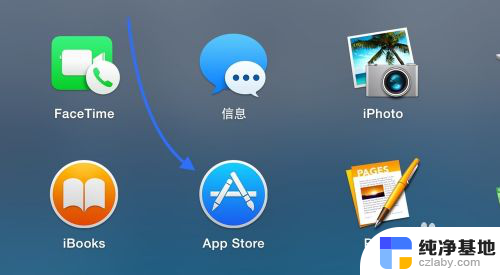
2.打开 App Store 商店以后,请点击右上角的“搜索框”,如图所示
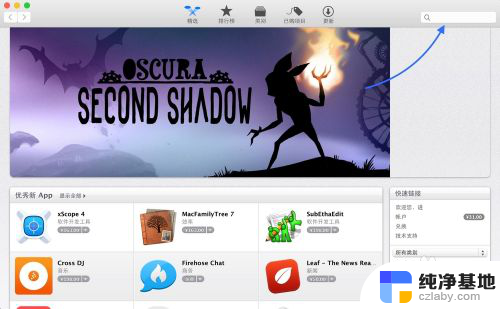
3.随后在搜索框中直接输入 rar 关键字,搜索即可看到很多可以用于在 Mac 上打开 rar 文件的应用。有的是免费的,也有付费的。我个人选择的是 RAR Extractor Free 这款。可以根据个人的喜好来选择一款应用软件。
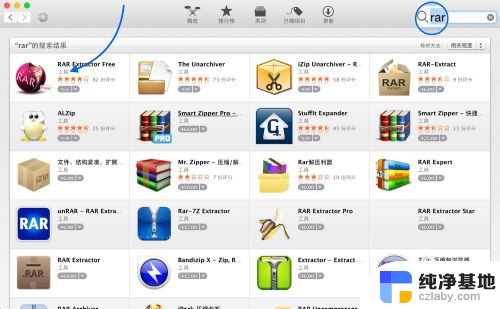
4.如果你是第一次安装的话,需要 Apple ID 账户和密码。
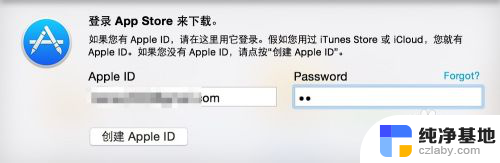
5.当安装好了可以解压打开 RAR 文件的应用以后,再回到 Mac 上,双击即可打开。
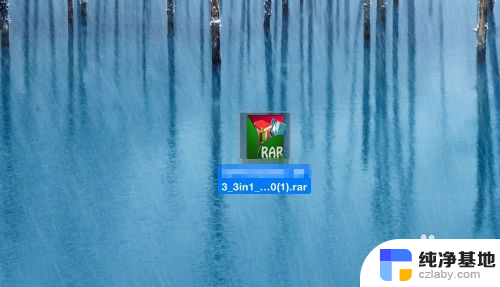
6.随后即会自动解压到当前目录下,我这里是直接解压到桌面上。
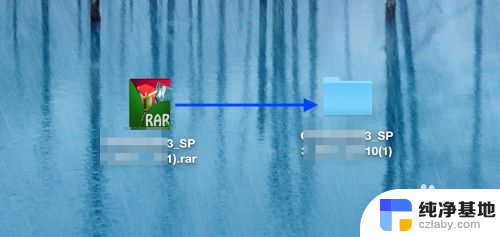
7.如果没有自动解压的话,它会弹出一个选择解压文件到哪里的窗口。选择路径以后,点击 Extract(解压)即可。
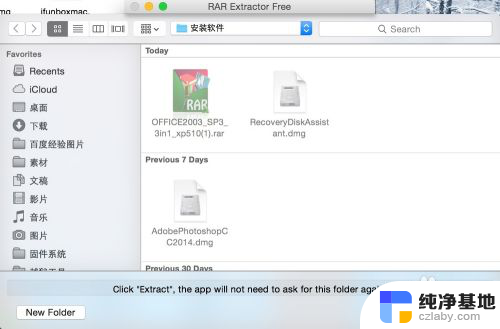
以上是关于如何解压缩RAR文件的全部内容,如果你遇到这种情况,你可以按照以上步骤解决问题,非常简单快速。
- 上一篇: 移动硬盘可以连接笔记本电脑吗
- 下一篇: 电脑装上音响怎么没声音
苹果电脑怎么解压缩文件rar相关教程
-
 压缩文件怎么在电脑上解压
压缩文件怎么在电脑上解压2023-11-25
-
 如何解压电脑文件压缩包
如何解压电脑文件压缩包2023-11-26
-
 什么软件能解压rar文件
什么软件能解压rar文件2024-02-11
-
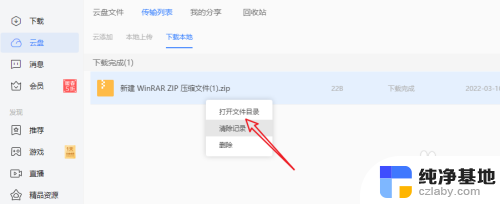 迅雷如何解压文件压缩包
迅雷如何解压文件压缩包2023-12-11
电脑教程推荐